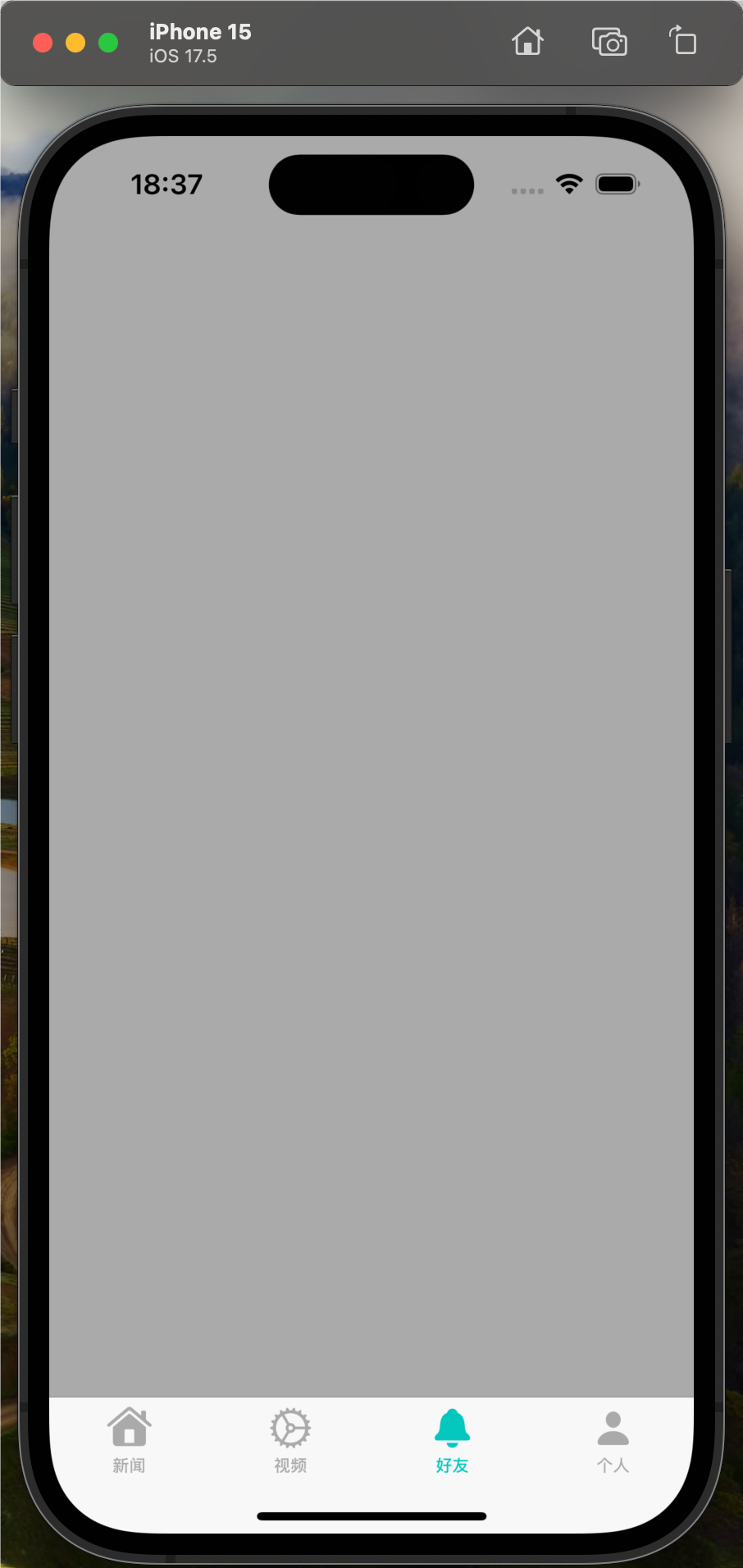App页面置灰,本质是将彩色图像转换为灰度图像,本文提供两种方法实现,一种是App整体置灰,一种是单个页面置灰,可结合具体的业务场景使用。
方法一:分别将图片和文字置灰
一般情况下,App页面的颜色深度是24bit,也就是RGB各8bit;如果算上Alpha通道的话就是32bit,RGBA(或者ARGB)各8bit。灰度图像的颜色深度是8bit,这8bit表示的颜色不是彩色,而是256种不同亮度的黑色或白色。
说到灰度图像,在YUV颜色空间上—其中Y代表亮度,调整Y值就可以得到不同的灰度图像。
理论上,颜色空间RGB和YUV是等价的,同一种颜色用RGB或YUV都可以表示。从RGB数值对应到亮度Y,一般采用公式Y = 0.299R+0.587G+0.114B,得到的结果再填充到RGB上就得到了对应的灰度RGB颜色。
Y = 0.299R+0.587G+0.114B
Gray = RGB(Y,Y,Y)
UIImage转成灰度图
核心是创建一个灰度空间,然后将图像绘制到这个空间上
-(UIImage*)getGrayImage:(UIImage*)sourceImage
{
int width = sourceImage.size.width;
int height = sourceImage.size.height;
// 创建灰度空间
CGColorSpaceRef colorSpace =CGColorSpaceCreateDeviceGray();
// 创建绘制上下文
CGContextRef context =CGBitmapContextCreate(nil,width,height,8,colorSpace,kCGImageAlphaNone);
CGColorSpaceRelease(colorSpace);
if(context== NULL){
return nil;
}
// 绘制原始图像到新的上下文(灰度)
CGContextDrawImage(context,CGRectMake(0,height),sourceImage.CGImage);
// 获取灰度图像
CGImageRef grayImageRef =CGBitmapContextCreateImage(context);
// CGImage -> UIImage
UIImage*grayImage=[UIImage imageWithCGImage:grayImageRef];
//回收资源
CGContextRelease(context);
CGImageRelease(grayImageRef);
return grayImage;
}
UIColor转成灰度颜色
比较简单了,使用公式就可以了Y = 0.299R+0.587G+0.114B
UIColor *color = xxxx;
CGFloat r,g,b,a;
[color getRed:&r green:&g> blue:&b alpha:&a];
CGFloat y = 0.299*r+0.587*g+0.114*b;
UIColor *gray = [UIColor colorWithRed:y green:y blue:y alpha:a]
方法二:给App整体添加灰色滤镜
此法方法iOS高版本有效
这个方法可以使App整体置灰,包括WebView页面。
原理就是把App页面当成一副图像,使用另一副偏灰图像和这个图像进行叠加运算,从而得到新的图像。
iOS 提供了Core Image 滤镜,这些滤镜可以设置在UIView.layer上。
我们要做的就是选取合适的滤镜,并将滤镜放置到App的最顶层
// 最顶层视图,承载滤镜,自身不接收、不拦截任何触摸事件
@interface UIViewOverLay : UIView
@end
@implementation UIViewOverLay
-(UIView*)hitTest:(CGPoint)point withEvent:(UIEvent *)event
{
return nil;
}
@end
UIWindow *window = App的Window;
UIViewOverLay *overlay = [[UIViewOverLay alloc]initWithFrame:self.window.bounds];
overlay.translatesAutoresizingMaskIntoConstraints = false;
overlay.backgroundColor = [UIColor lightGrayColor];
overlay.layer.compositingFilter = @"saturationBlendMode";
[window addSubview:overlay];
最后通过各种方法,要保证overlay在最顶层.
上面使用的是UIView承载滤镜,其实看代码就知道了也可以直接使用CALayer来承载滤镜(需要注意的是在UIWindow上直接添加CALayer时,在某些特殊的场景可能会造成绘制异常)
方法三: 给App整体添加灰色滤镜(私有API)
灵感来自UIVisualEffectView这个公开的API。既然这个类能够实现App任意页面的毛玻璃效果–一个基于高斯模糊的滤镜,那么必然可以仿照这个类实现其他滤镜效果。于是找到了CAFilter这个私有API,示意代码如下
//获取RGBA颜色数值
CGFloat r,a;
[[UIColor lightGrayColor] getRed:&r green:&g blue:&b alpha:&a];
//创建滤镜
id cls = NSClassFromString(@"CAFilter");
id filter = [cls filterWithName:@"colorMonochrome"];
//设置滤镜参数
[filter setValue:@[@(r),@(g),@(b),@(a)] forKey:@"inputColor"];
[filter setValue:@(0) forKey:@"inputBias"];
[filter setValue:@(1) forKey:@"inputAmount"];
//设置给window
window.layer.filters = [NSArray arrayWithObject:filter];